Märkus.: Soovime pakkuda teie keeles kõige ajakohasemat spikrisisu niipea kui võimalik. See leht on tõlgitud automaatselt ja sellel võib leiduda grammatikavigu või ebatäpsusi. Tahame, et sellest sisust oleks teile abi. Palun märkige selle lehe allservas, kas sellest teabest oli teile kasu või mitte. Soovi korral saab ingliskeelset artiklit lugeda siit.
Windows SharePoint Services 3.0 pakub mitmel erineval viisil, kus saate navigeerimist kohandada oma saidi jaoks. See artikkel on mõeldud saidi omanikud ja kujundajad saidi ja sisaldab teavet üksuste lisamine ja eemaldamine navigeerimine, sh kiirkäivitusalal ja ülemisel lingiribal olevate üksuste. See ka kirjeldatakse, kuidas kuvada saidi hierarhia sisu ja puuvaates kuvamiseks.
Märkus.: Te ei saa kohandada lehe ülaosas asuvaid lingiridu.
Selle artikli teemad
Kiirkäivitusala kohandamine
-
Loendi või teegi kiirkäivitusalale lisamine või sealt eemaldamine
-
Kiirkäivitusala päise lisamine, redigeerimine ja kustutamine
-
Kiirkäivitusala lingi redigeerimine, teisaldamine ja kustutamine
Kiirkäivitusalal kuvatakse Windows SharePoint Services 3.0 saidi avalehel ja sisaldab linke esiletõstetud loendite ja teekide saidil alamsaidid praeguse saidi, ja inimesed ja rühmad.
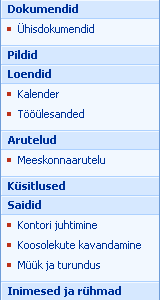
Iga loendi või teegi sätted lehtede abil saate valida, mis on loetletud ja teekide kuvatakse kiirkäivitusalal. Saate ka linkide järjestuse muutmine, lisamine või kustutamine linkide loend või teek, ilma ja lisada või kustutada jaotisi, kõik seest brauserit, mis ühildub Windows SharePoint Services 3.0. Linke saate lisada ka väljaspool saidi lehtedele.
Kiirkäivitusala kuvamine või peitmine
Saidi loomisel kuvatakse kiirkäivitusala vaikimisi. Vastavalt saidi vajadustele saate kiirkäivitusala kuvada või peita. Näiteks saate kiirkäivitusala kuvada kõrgema taseme saidil ja selle peita alamsaitidel.
-
Klõpsake saidi avalehel, klõpsake menüü Saiditoimingud

Märkus.: Valige saidil, mille jaoks menüüd Saiditoimingud kohandate, käsk Saidi sätted ja klõpsake siis sätteid, mida soovite kuvada.
-
Klõpsake veerus ilme japuuvaates.
-
Tehke ühte järgmistest.
-
Klõpsake kiirkäivitusalal peitmiseks tühjendage ruut Luba kiirkäivitusalal .
-
Kiirkäivitusala kuvamiseks märkige ruut Luba kiirkäivitusalal .
-
-
Klõpsake nuppu OK.
-
Klõpsake saidi avalehele naasmiseks saidi nimi.
Loendi või teegi kiirkäivitusalale lisamine või sealt eemaldamine
Kui loote uue loendi või teegi, vaikimisi selle üksuse lingi lisatakse automaatselt kiirkäivitusalal. Saate muuta navigeerimispaanil suvand ajal, et loote uue loendi või teegi nii, et loendis või teegis, kuvatakse kiirkäivitusalal. Suvandi saate muuta ka hiljem, redigeerides üldsätted loend või teek.
-
Klõpsake kiirkäivitusalal linki Kuva kogu saidi sisu.
-
Klõpsake loendi või teegi nime.
-
Sätete menüü

Näiteks dokumenditeegis klõpsake käsku Dokumenditeegi sätted.
-
-
Klõpsake veerus Üldsätted linki Tiitel, kirjeldus ja navigeerimine.
-
Jaotises Navigeerimine tehke ühte järgmistest.
-
Üksuse eemdaldamiseks kiikäivitusalast klõpsake nuppu Ei.
-
Üksuse lisamiseks kiirkäivitusalale klõpsake nuppu Jah.
-
-
Klõpsake nuppu Salvesta.
-
Klõpsake saidi avalehele naasmiseks saidi nimi.
Üksuste järjestuse muutmine kiirkäivitusalal
Kiirkäivitusalal kuvatakse pealkirjad või linkide järjestuse saate muuta, kuid saate muuta ainult antud pealkirja all linkide järjestuse. Näiteks võib teil loendeid nimetatakse pealkirja, mis sisaldab linke, kalendrit ja tööülesandeid. Saate teisaldada loendid pealkirja mõnda muusse asukohta, klõpsake kiirkäivitusalal, kuid te saate muuta järjestust, kalendrit ja tööülesandeid ainult jaotises loendid pealkirja. Kalender või tööülesanded teisaldamiseks muu pealkirja, peate esmalt selle määrata eri pealkirja link Redigeeri.
-
Klõpsake saidi avalehel, klõpsake menüü Saiditoimingud

Märkus.: Valige saidil, mille jaoks menüüd Saiditoimingud kohandate, käsk Saidi sätted ja klõpsake siis sätteid, mida soovite kuvada.
-
Klõpsake veerus ilme ja olemusKiirkäivitusalal.
-
Klõpsake käsku Muuda järjestust.
-
Päiste ja linkide kuvamisjärjestuse muutmiseks klõpsake loendites suvandeid.
-
Klõpsake nuppu OK.
Kiirkäivitusala päise lisamine, redigeerimine ja kustutamine
-
Klõpsake saidi avalehel, klõpsake menüü Saiditoimingud

Märkus.: Valige saidil, mille jaoks menüüd Saiditoimingud kohandate, käsk Saidi sätted ja klõpsake siis sätteid, mida soovite kuvada.
-
Klõpsake veerus ilme ja olemusKiirkäivitusalal.
-
Tehke ühte järgmistest.
-
Uue päise lisamiseks klõpsake nuppu Uus päis. Tippige päise URL ja kirjeldus ning seejärel klõpsake nuppu OK.
-
Pealkirja redigeerimiseks klõpsake nuppu Redigeeri nupp

-
Pealkirja kustutamiseks klõpsake nuppu Redigeeri nuppu

Märkus.: Kiirkäivitusala päise kustutamisel kustutatakse ka kõik selle päise all olevad lingid.
-
-
Klõpsake nuppu OK.
Lingi lisamine kiirkäivitusalale
Lisaks koos linkidega loendite või teekide puhul oma saidil, saate lisada kohandatud linkide kiirkäivitusalale. Näiteks saate lisada teavet, mida teie või teie asutuse töötajad kasutada sageli, nt dokumendi, kalendrisündmuse või isegi muu saidi lingi.
-
Klõpsake saidi avalehel, klõpsake menüü Saiditoimingud

Märkus.: Valige saidil, mille jaoks menüüd Saiditoimingud kohandate, käsk Saidi sätted ja klõpsake siis sätteid, mida soovite kuvada.
-
Klõpsake veerus ilme ja olemusKiirkäivitusalal.
-
Klõpsake nuppu Uus link.
-
Tippige lingi URL ja kirjeldus.
-
Valige loendist Päis päis, mille alla soovite lingi kuvada.
-
Klõpsake nuppu OK.
Kiirkäivitusala lingi redigeerimine, teisaldamine ja kustutamine
-
Klõpsake saidi avalehel, klõpsake menüü Saiditoimingud

Märkus.: Valige saidil, mille jaoks menüüd Saiditoimingud kohandate, käsk Saidi sätted ja klõpsake siis sätteid, mida soovite kuvada.
-
Klõpsake veerus ilme ja olemusKiirkäivitusalal.
-
Klõpsake soovitud redigeerimine nuppu

-
Tehke vajalikud muudatused ja seejärel klõpsake nuppu OK.
-
Lingi teisaldamiseks muusse asukohta kiirkäivitusalal valige loendist Päis uus päis, mille alla soovite lingi kuvada, ja seejärel klõpsake nuppu OK.
-
Lingi kustutamiseks klõpsake nuppu Kustuta ja seejärel klõpsake nuppu OK.
Märkus.: Kiirkäivitusala lingi kustutamisel kustutatakse ka kõik selles lingis sisalduvad lingid.
-
-
Klõpsake saidi avalehele naasmiseks saidi nimi.
Ülemise lingiriba kohandamine
Ülemisel lingiribal võimaldab kasutajatele saidi avamiseks muude saitide saidikogum , kuvades vahekaartide rea saidi iga lehekülje ülaosas.

Uue saidi loomisel saate valida, kas sait kaasatakse emasaidi ülemisele lingiribale ja kas saidi puhul kasutatakse emasaidi ülemist lingiriba. See võimaldab teie saidile kolme erinevat konfigureerimissuvandit.
-
Inherited ja kaasatud ema Saidi on lisatud menüü emasaidi ülemisel lingiribal ja kasutab emasaidiga sama ülemise lingiriba. Ülemisel lingiribal ei saa ilma esimese katkestamine on pärimine emasaidilt samal tasemel kohandada.
-
Inherited ei sisalda ema Sait kasutab emasaidiga sama ülemise lingiriba, kuid ei kaasata menüü emasaidi ülemisel lingiribal. Ülemisel lingiribal ei saa ilma esimese katkestamine on pärimine emasaidilt samal tasemel kohandada.
-
Kordumatud Saidi ei kaasata menüü emasaidi ülemisel lingiribal ja ei kasuta emasaidiga sama ülemise lingiriba. Ülemisel lingiribal on kohandatavad samal tasemel ja on täiesti eraldi emasaidi.
Märkus.: Kui saidil on ümber nimetatud üldsätted lehelt, saidi nimi ei värskendata ülemisel lingiribal. Ülemisel lingiribal kuvatava nime muutmiseks redigeerige ülemisel lingiribal.
Saidi ülemise lingiriba konfigureerimine
Vaikimisi uue saidi loomisel kuvatakse saidi emasaidi ülemisel lingiribal ja uus sait pärib emasaidi ülemisel lingiribal. Emasaidi ülemisel lingiribal kasutamise lõpetamiseks saate kasutada kohandatud ülemisel lingiribal alamsaidile ja sätet igal ajal muuta.
-
Klõpsake saidi avalehel, klõpsake menüü Saiditoimingud

Märkus.: Valige saidil, mille jaoks menüüd Saiditoimingud kohandate, käsk Saidi sätted ja klõpsake siis sätteid, mida soovite kuvada.
-
Klõpsake veerus Ilme ja olemusülemist lingiriba.
-
Tehke ühte järgmistest.
-
Kohandatud linkide loomiseks saidile klõpsake käsku Peata linkide pärimine.
-
Emasaidiga samade linkide kasutamiseks klõpsake käsku Kasuta ema linke.
-
Ülemise lingiriba lingi lisamine, redigeerimine ja eemaldamine
Kui sait kasutab kordumatut ülemist lingiriba, saate selle saidi ülemisel lingiribal kuvatavaid linke kohandada. Iga emasaidi alla loodud saiti saab samuti kuvada ülemisel lingiribal, kuid seda eeldusel, et sait on konfigureeritud pärima emasaidi ülemist lingiriba. Ülemisele lingiribale saate kaasata ka linke saitidele, mis ei kuulu teie saidikogumikku.
-
Klõpsake saidi avalehel, klõpsake menüü Saiditoimingud

Märkus.: Valige saidil, mille jaoks menüüd Saiditoimingud kohandate, käsk Saidi sätted ja klõpsake siis sätteid, mida soovite kuvada.
-
Klõpsake veerus Ilme ja olemusülemist lingiriba.
-
Tehke ühte järgmistest.
-
Uue lingi lisamiseks klõpsake nuppu Uus link. Tippige lingi URL ja kirjeldus.
-
Lingi redigeerimiseks klõpsake nuppu Redigeeri nupp

-
Lingi eemaldamiseks klõpsake nuppu Redigeeri nuppu

Märkus.: Ülemise lingiriba lingi kustutamisel kustutatakse ka kõik selles lingis sisalduvad lingid.
-
-
Klõpsake nuppu OK.
Ülemise lingiriba linkide järjestuse muutmine
Saate muuta ülemisel lingiribal vahekaartide kuvamise järjestust. Mis tahes muudatused ülemisel lingiribal üksuste järjekorras kajastuvad kõigil saitidel, mis pärivad oma ülemise lingiriba navigeerimise teie saidilt.
-
Klõpsake saidi avalehel, klõpsake menüü Saiditoimingud

Märkus.: Valige saidil, mille jaoks menüüd Saiditoimingud kohandate, käsk Saidi sätted ja klõpsake siis sätteid, mida soovite kuvada.
-
Klõpsake veerus Ilme ja olemusülemist lingiriba.
-
Klõpsake käsku Muuda järjestust.
-
Ülemisel lingiribal kuvatavate linkide järjestuse muutmiseks klõpsake veeru Linkide järjestus loendite suvandeid.
-
Klõpsake nuppu OK.
Puuvaate kuvamine või peitmine
Puuvaade on lisanavigeerimissuvand, mis kuvab kõikidest saidi alamsaitidest, loenditest ja teekidest hierarhilise vaate.
Märkus.: Ainult saate kuvada või peita puuvaate. Te ei saa kohandada puuvaate veebibrauseri abil. HTML-i redaktoris, mis ühildub Windows SharePoint Services 3.0, nt Microsoft Office SharePoint Designer 2007, puuvaate kohandamise kohta leiate lisateavet leiate Windows SharePoint Services V3 Tarkvaraarenduskomplektist, mis on saadaval Windows SharePoint Services Arenduskeskus, klõpsake MSDN-i.
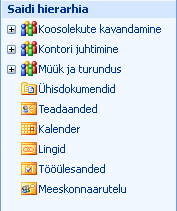
-
Klõpsake saidi avalehel, klõpsake menüü Saiditoimingud

Märkus.: Valige saidil, mille jaoks menüüd Saiditoimingud kohandate, käsk Saidi sätted ja klõpsake siis sätteid, mida soovite kuvada.
-
Klõpsake veerus ilme japuuvaates.
-
Tehke ühte järgmistest.
-
Puuvaate kuvamiseks märkige ruut Luba puuvaade ja seejärel klõpsake nuppu OK.
-
Puuvaate peitmiseks tühjendage ruut Luba puuvaade ja seejärel klõpsake nuppu OK.
-
-
Klõpsake saidi avalehele naasmiseks saidi nimi.










